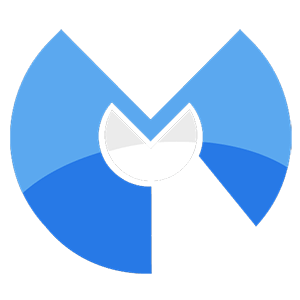
A Malwarebytes az anti-malware kifejezést használja az antivírus helyett. Ennek oka az, hogy inkább a vírusok helyett a rosszindulatú programok felé irányul. A rosszindulatú programok egy széles kategória, amely a trójai, vírusok, kémprogramok és férgek körébe tartozik. Az alábbiakban látható az általuk kínált termék ára.
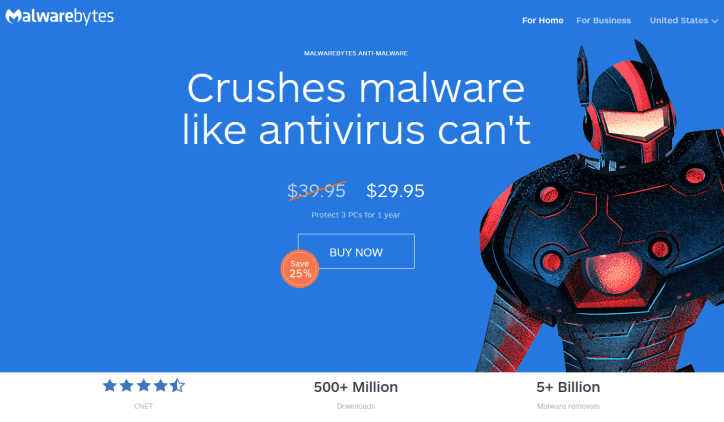
A Windows alkalmazás mellett a Malwarebytes védelmet nyújt a Mac és az Android számára is. Sajnos a licenc nem használható a többi verzióhoz, ezért külön licenceket kell vásárolnia. Egy pillanat alatt beszélünk a program különféle szolgáltatásairól és beállításairól.
Vírusvédelem
Mint sok víruskereső és rosszindulatú program, a Malwarebytes úgy működik, hogy a szoftver telepítése után kezdeti ellenőrzést végez. A Malwarebytes először önmagában frissíti a fájlokat, de akkor meg kell nyomnia a beolvasás gombot. Három különböző beolvasás érhető el. Ezek a Hyper Scan, az Custom Scan és a Threat Scan. A Threat Scan a három választás közül a leginkább érintett. A választott függ attól, hogy mit szkennel. Ne feledje, ha úgy dönt, hogy mindent átkutat a számítógépen, ez eltarthat egy ideig.
A szkennelés ütemezhető lehet az MBAM esetében, és beállítható a szkennelésre, ameddig csak tetszik. Ha úgy dönt, hogy nem módosítja a beállításokat, a program napi egyszer automatikusan mindent átkutat. Testreszabhatja a szoftvert mappák beillesztésére vagy kizárására, ha szeretné. A szkennelést elhalaszthatja akkor is, ha szerencsejátékot játszik, vagy más erőforrás-igényes feladatot végez.
 Biztonsági és adatvédelmi szolgáltatások
Biztonsági és adatvédelmi szolgáltatások
A Malwarebytes néhány funkciót és beállítást kínál, de mi áttekinti azokat, amelyek ezek. Ismét csak Anti-Malware Prémiumot kínálnak. Az alábbi képen látható a műveleti konzol. A tetején láthatja a négy fő kategóriát, amelyeket megnézhet. Minden jól meg van címkézve és könnyen olvasható.
Irányítópult: Ezen a képernyőn megtalálja a licencinformációkat, az adatbázis verzióját, a beolvasás folyamatát (vagy amikor a következő vizsgálat megtörténik), valamint a valósidejű védelem állapotát..
Letapogatás:
- Threat Scan – A legnépszerűbb vizsgálat. Ellenőrzi az összes olyan helyet, ahol a rosszindulatú programok elrejthetnek. Javasoljuk, hogy minden nap futtassa, hogy megbizonyosodjon arról, hogy rendszere tiszta-e. Ez a szkennelés jól működik, és jó munkát is végez. A kb. futási idő 8 perc.
- Egyéni vizsgálat – Ezzel a szkenneléssel beállíthatja azokat a pontos fájlokat vagy mappákat, amelyeket be szeretne keresni a problémákhoz. Ez eltarthat egy ideig, és átmegy a kért mappákon. A kb. a futási idő több mint 40 perc lehet, attól függően, hogy mit tartalmaz (átvizsgáltuk a teljes merevlemezt, így a miénk némi időbe telt).
- Hyper Scan – Gyorsan ellenőrizze, hogy vannak-e rosszindulatú programok a memóriában és az indító objektumokban. Ez az eszköz csak az aktív fenyegetéseket célozza meg, így azok gyorsabban megtalálhatók. A kb. A futási idő körülbelül egy perc. Ez a vizsgálat nem sokat fog mondani neked, ezért érdemes futtatni a Fenyegetés-vizsgálatot.
Beállítások:
- Általános beállítások – Ez a beállításcsoport csak arra vonatkozik, hogy milyen nyelven jelennek meg az értesítések, és ha engedélyezve vannak, amikor fenyegetés történik.
- Malware kizárások – Itt hozzáadhat olyan fájlokat vagy mappákat, amelyeket nem akar beolvasni. Ha vannak almappák is, akkor azokat sem szkenneljük be.
- Internetes kizárások – Mivel az MBAM ellenőrzi a meglátogatott webhelyeken a rosszindulatú programokat, blokkolja azokat a webhelyeket, amelyek véleménye szerint nem biztonságosak. Ha gyakran használ olyan webhelyet, amelyről ismeri, hogy rendben van, hozzáadhatja a domain nevet, IP címet vagy akár az adott webhelyet használó programot is.
- Észlelés és védelem – Ebben a címsorban számos dolgot beállíthat, vagy békén hagyhatja. Már konfigurálva van a legjobb opciókhoz, de javasoljuk, hogy jelölje be a „rootkitkészletek keresése” jelölőnégyzetet is..
- Frissítse a beállításokat – Az MBAM értesíti, ha az adatbázis több mint hét napot elavult, és ellenőrzi a programfrissítéseket. Ezen a lapon a proxyt is beállíthatja.
- Előzmények beállításai – A szkennelés naplózási beállításainak módosítása.
- Hozzáférési házirendek – Az MBAM-beállításokhoz és -funkciókhoz való hozzáférés ellenőrzése.
- További beállítások – Itt késleltetheti az indítást, indíthatja el a védelmet indításkor, automatikus karanténba tételeket, és csökkentheti a szkennelések prioritását..
- Automatizált ütemezés – Alapértelmezés szerint a fenyegetés letapogatása minden nap be van állítva, és a frissítések óránként egyszer ellenőrizhetők. Szükség esetén hozzáadhatja, szerkesztheti vagy eltávolíthatja ezeket a feladatokat.
Mint láthatja, a Malwarebytes Anti-Malware számos beállítással és beállítással rendelkezik. Az internetes kizárás funkció kedvező, mert bosszantó lehet figyelmeztető üzeneteket kapni az ismerős webhelyekről. Ugyanez mondható el a programok esetében. Örülünk, hogy kivételeket lehet tenni.
Telepítés és támogatás
Az MBAM néhány lépésben könnyen telepíthető. Miután letöltötte a fájlt, folytassa és telepítse. Ha végzett, ellenőrizheti az asztalon az MBAM ikont, vagy pedig a tálcát. Nyissa fel, és látni fogja az alábbi képernyőt.
Itt végezhet fenyegetést, egyéni vagy gyorskeresést.
A fenti képen látható a fenyegetés-letapogató képernyő. Ezután jelentést fog kapni az összes MBAM-ról.
A Malwarebytes támogatását többféle módon kezelik. Van egy tudásbázis, fórumok és jegyrendszer. A támogatási idő 6: 00–17: 00 (csendes-óceáni (GMT-7)), hétfőtől péntekig. Nagyon támogatják őket, és mikor beküldtünk egy jegyet, két órán belül visszaérkeztünk a válaszra. Nem ismert, hogy nyitva vannak-e a nagyobb ünnepnapokon. A Mac telepítése és működése nagyon hasonló a Windows verzióhoz.
Hatás és teljesítmény
Az eszközök keresésekor az ütközés és a teljesítmény fontos. Senki sem akarja, hogy elragadjanak az intenzív rendszerkeresések, de azt is meg akarják védeni. A Malwarebytes nem használt sok erőforrást a teljes rendszerkeresés futtatásakor. Nem volt gondunk olyan feladatok elvégzésében, amelyeket akartunk. Ha számítógépe régebbi, és észreveszi a rendszer késését, akkor mindig engedélyezheti a „prioritás csökkentése” mezőt, amelyről korábban beszéltünk.
 Vizsgálataink
Vizsgálataink
Általában több vírusellenes tesztet használunk annak ellenőrzésére, hogy a termék működik-e. Ezúttal azonban nem tudtunk. Noha a termékről azt állítják, hogy a vírusokra is kiterjed, a támogató csoport azt mondta nekünk, hogy elsődleges funkciójuk nem a vírusok blokkolása volt. A hamis vírus teszteink sikertelen Bizonyos tesztekkel láttak el minket, amelyek az Intelguardians Labs részéről működtek, de ezeket a teszteket egy ideje elkészítették. A tesztek továbbra is relevánsak lehetnek, de nincs módunk valóban megismerni. Lehet, hogy a rosszindulatú programok további rosszindulatú programokat találnak, amelyeket mások nem fognak használni, de ez nem nyújt teljes megoldást.
Malwarebytes Anti-Malware for Android
Bár az MBAM ezen verzióját Malwarebytes Anti-Malware mobile néven hívják, csak az Android számára érhető el. Töltse le a Google Play Áruházot. Ezután írja be a Malwarebytes parancsot. Ha megtalálta, érintse meg a telepítés gombot. Várjon néhány percet, és koppintson a megnyitás gombra.
Miután elfogadta a feltételeket, kattintson a javítás gombra. Ha nincs rosszindulatú program, akkor olyan üzenetet fog látni, mint amit a harmadik képernyőn lát.
És ennyi is van a Malwarebytes Anti-Malware mobil verziójában. Hasonló lehetőségeket találhat azokhoz a lehetőségekhez, amelyekről korábban beszéltünk, ha megérinti a műszerfal szó mellett található menüt. Sajnos az MBAM számára nem érhető el iOS verzió.
Végső gondolatok
Azt találtuk, hogy a Malwarebytes Anti-Malware az antivírusok másodlagos megoldásaként rendben van. Javasoljuk, hogy használja egy jó víruskereső programmal együtt. Ellenkező esetben sebezhető lesz a vírusok ellen. Nem volt képes felismerni az általunk általánosan használt mesterséges fájlokat, de a rosszindulatú fájlokat nagyon jónak találta. Még mindig azt szeretnénk, ha ugyanazzal a licenccel fedezhetne különféle típusú eszközöket. Ha további védelmet szeretne az antivírusán kívül, próbálja ki ezt.

 Biztonsági és adatvédelmi szolgáltatások
Biztonsági és adatvédelmi szolgáltatások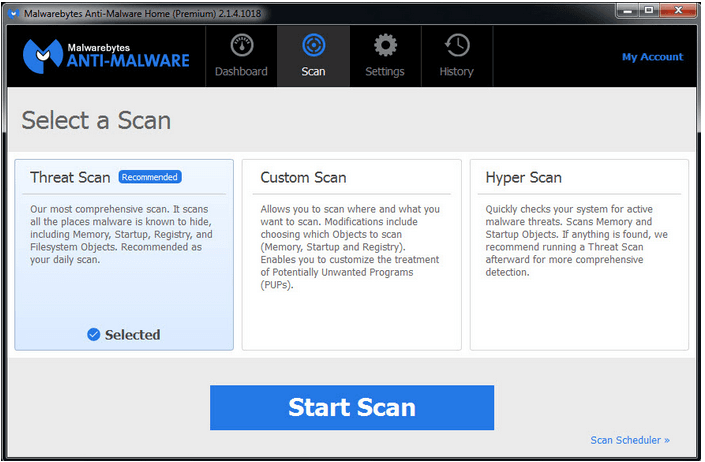
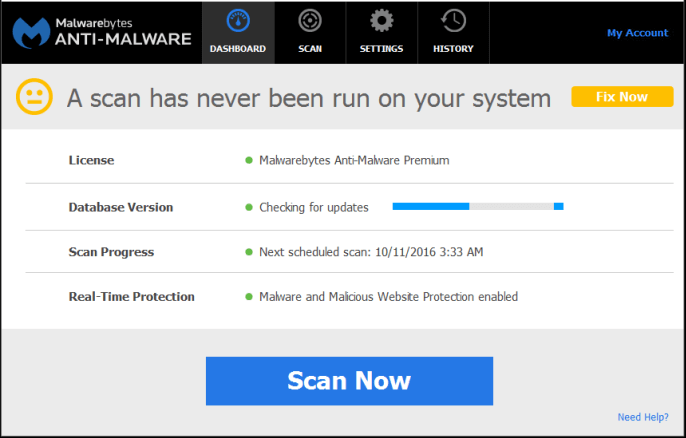
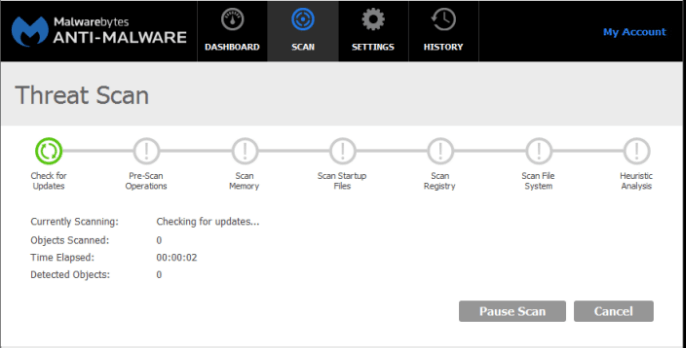
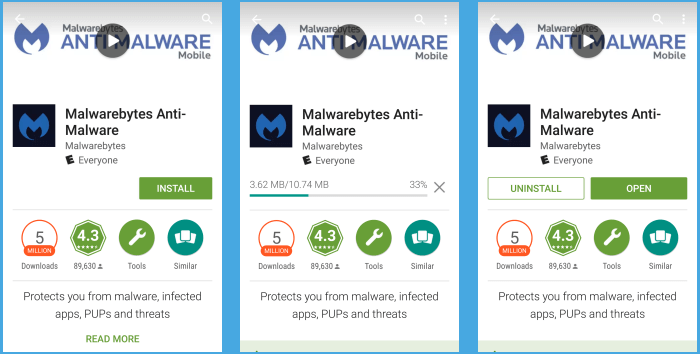
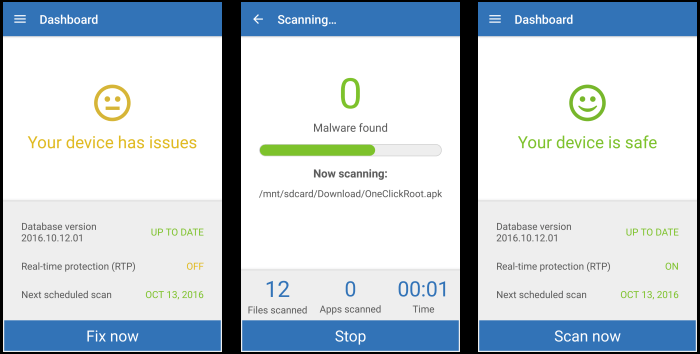
és hatékonyan szkenneli át a rendszert, és csak a legfontosabb fájlokat vizsgálja át. Ez a szkennelés ideális, ha gyorsan szeretne ellenőrizni valamit, de nem akarja, hogy az egész rendszer átkerüljön. A kb. futási idő 2 perc.
Valósidejű védelem: Ez a funkció folyamatosan figyeli a rendszert, és azonnal értesíti Önt, ha valami gyanús történik. Ez a funkció különösen fontos, ha az interneten böngészik, és folyamatosan veszélynek van kitéve.
Webvédelem: Ez a funkció blokkolja a veszélyes webhelyeket, és figyelmezteti Önt, ha valami gyanús történik. Ez különösen fontos, ha gyakran böngészik az interneten, és nem akarja, hogy a számítógépe veszélynek legyen kitéve.
Telepítés és támogatás A Malwarebytes telepítése egyszerű és gyors. Csak kövesse az utasításokat, és néhány perc alatt készen áll. A programnak van egy ingyenes verziója is, de ha teljes körű védelmet szeretne, akkor az Anti-Malware Premiumot kell megvásárolnia. A támogatás kiváló, és a Malwarebytes weboldalán számos hasznos információ található. Ha bármilyen problémája van, akkor az ügyfélszolgálati csapatuk mindig készen áll segíteni.
Hatás és teljesítmény A Malwarebytes nagyon hatékony, és gyorsan eltávolítja a rosszindulatú programokat. A szkennelési idők rövidek, és a program nem terh
és hatékonyan szkenneli át a rendszert, és csak a legfontosabb fájlokat vizsgálja át. Ez a szkennelés ideális, ha gyorsan szeretne ellenőrizni valamit, de nem akarja, hogy az egész rendszer átkerüljön. A kb. futási idő 2 perc.
Valósidejű védelem: Ez a funkció folyamatosan figyeli a rendszert, és azonnal értesíti Önt, ha valami gyanús történik. Ez a funkció különösen fontos, ha az interneten böngészik, és folyamatosan veszélynek van kitéve.
Webvédelem: Ez a funkció blokkolja a veszélyes webhelyeket, és figyelmezteti Önt, ha valami gyanús történik. Ez különösen fontos, ha gyakran böngészik az interneten, és nem akarja, hogy a számítógépe veszélynek legyen kitéve.
Telepítés és támogatás A Malwarebytes telepítése egyszerű és gyors. Csak kövesse az utasításokat, és néhány perc alatt készen áll. A programnak van egy ingyenes verziója is, de ha teljes körű védelmet szeretne, akkor az Anti-Malware Premiumot kell megvásárolnia. A támogatás kiváló, és a Malwarebytes weboldalán számos hasznos információ található. Ha bármilyen problémája van, akkor az ügyfélszolgálati csapatuk mindig készen áll segíteni.
Hatás és teljesítmény A Malwarebytes nagyon hatékony, és jól teljesít a rosszindulatú programok eltávolításában. A szkennelések gyorsak és hatékonyak, és a